 困っている人
困っている人メタマスクを始めたいけど手順が分からない。
注意することってある??



今回は初心者でも始めやすいように、
メタマスクの登録方法を画像付きで説明していくよ!
仮想通貨関係に触れていると、どうしてもMetaMask(メタマスク)という言葉を聞くことが多くなると思います。
今回は、仮想通貨を所持している人は絶対に登録するべきMetaMask(メタマスク)の登録方法を解説していきます!
ぜひ参考にしてみてください!
- MetaMask(メタマスク)の登録・導入方法
- 登録済みの方向け、MetaMask(メタマスク)のインポート方法
MetaMask(メタマスク)とは?
MetaMask(メタマスク)とは、簡単にいうと【仮想通貨用の財布】です!
ただし、ビットコインは保管できずに、イーサリアムやイーサリアムブロックチェーン上の統一規格であるERC-20のみを保管できるウォレットです。
Webブラウザの拡張機能やスマホアプリで利用できます。
詳しくは⇩こちらの記事で解説しています。


MetaMask(メタマスク)の登録方法


今回はPC版MetaMask(メタマスク)の導入方法を解説していきます。
GoogleのChromeウェブストアにあるMetaMaskから導入していきます。
【Chromeに追加】をクリック!
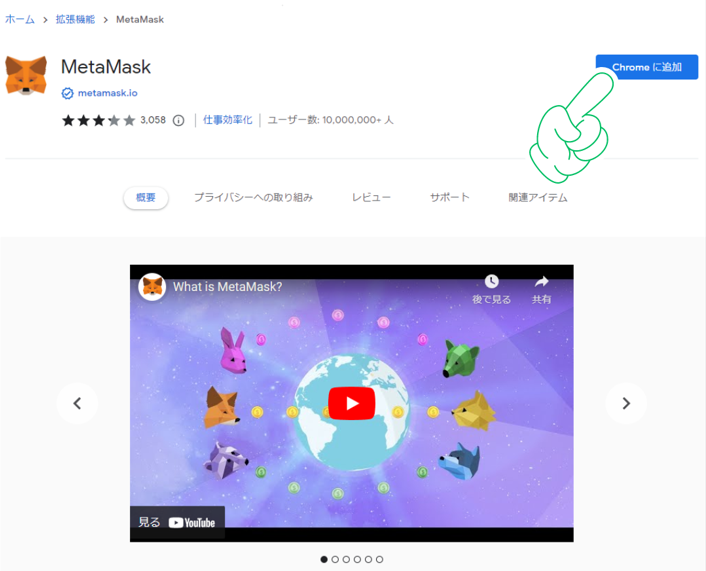
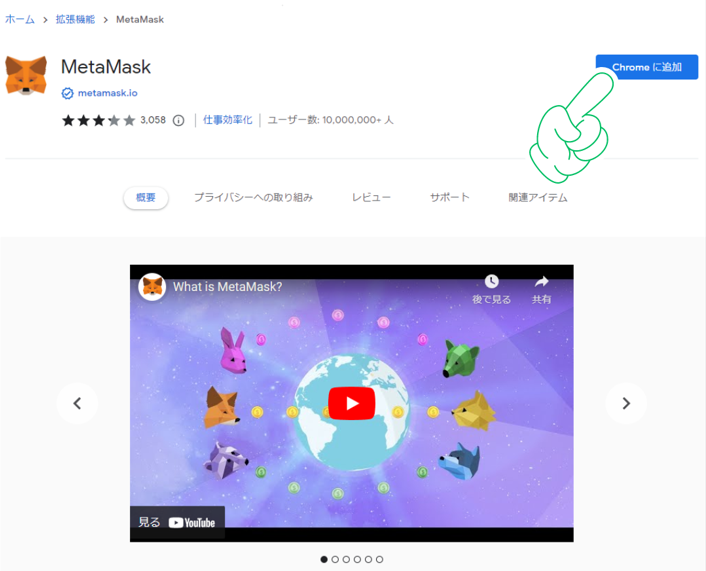
「MetaMask」を追加しますか?と確認のポップが出てきます。
【拡張機能を追加】をクリック!
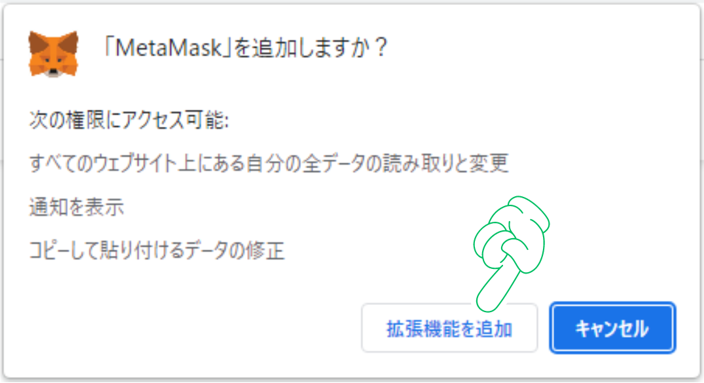
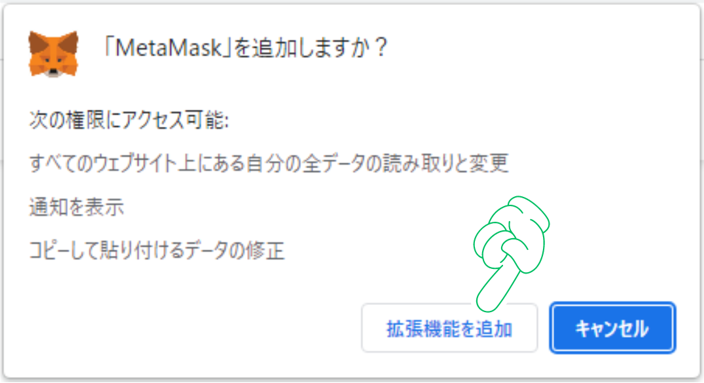
利用規約にチェックを入れ、【新規ウォレットを作成】をクリック!
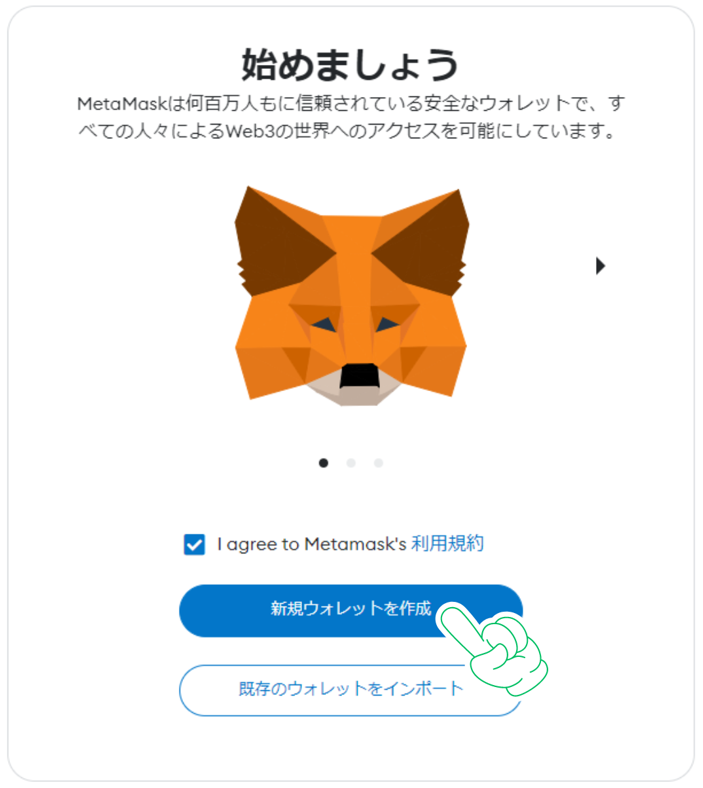
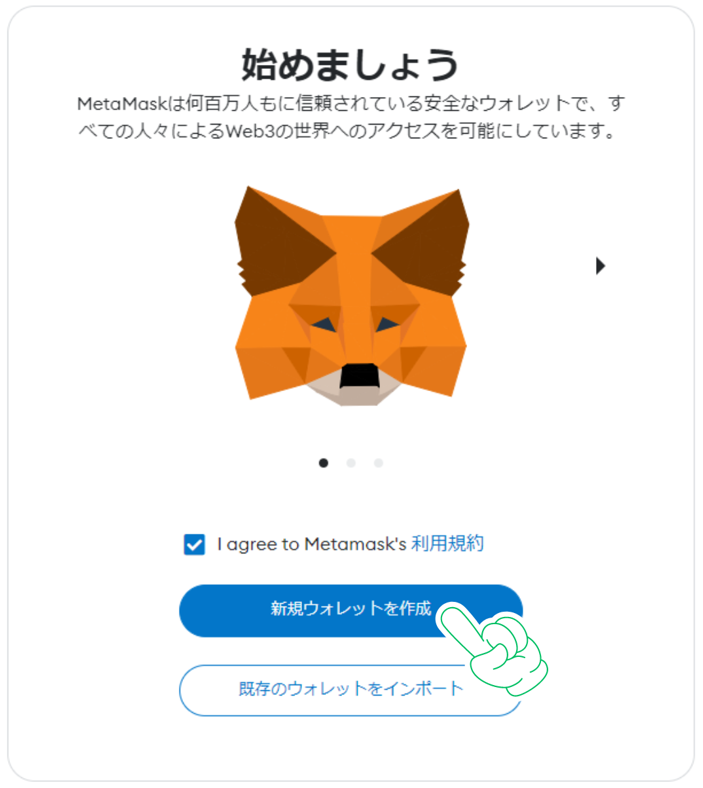
【同意します】をクリック!
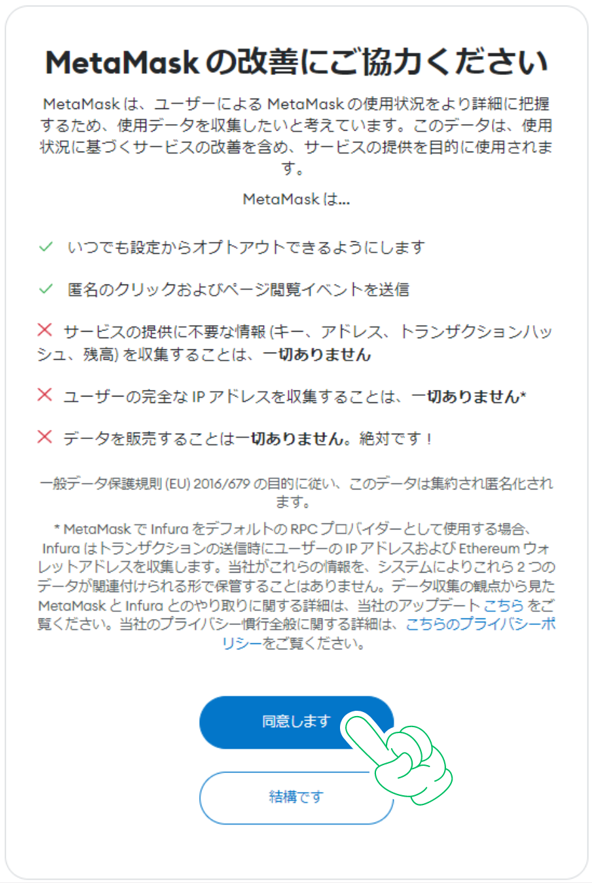
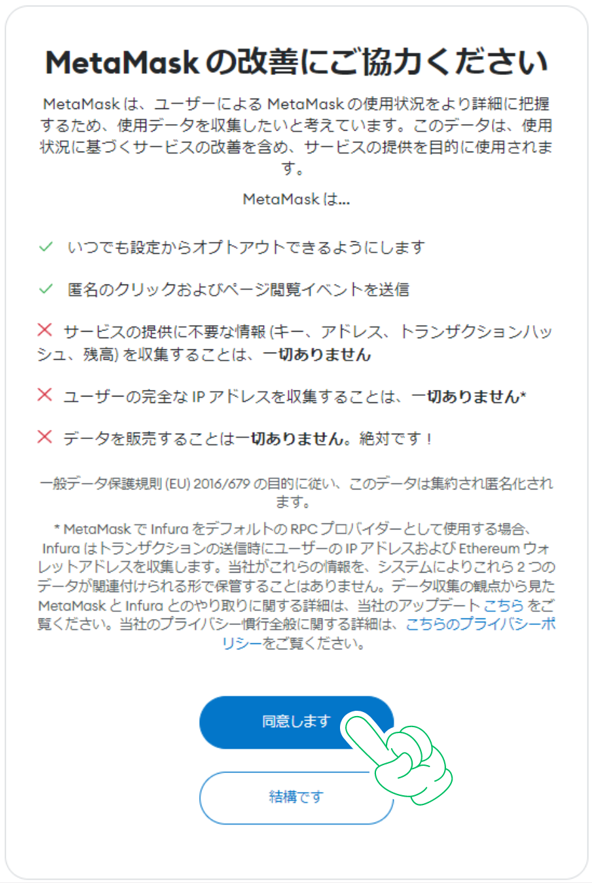
8文字以上でパスワードを入力し、チェックを入れて【新規ウォレットを作成】をクリック!
パスワードはログイン時に使うので忘れないようにしましょう!
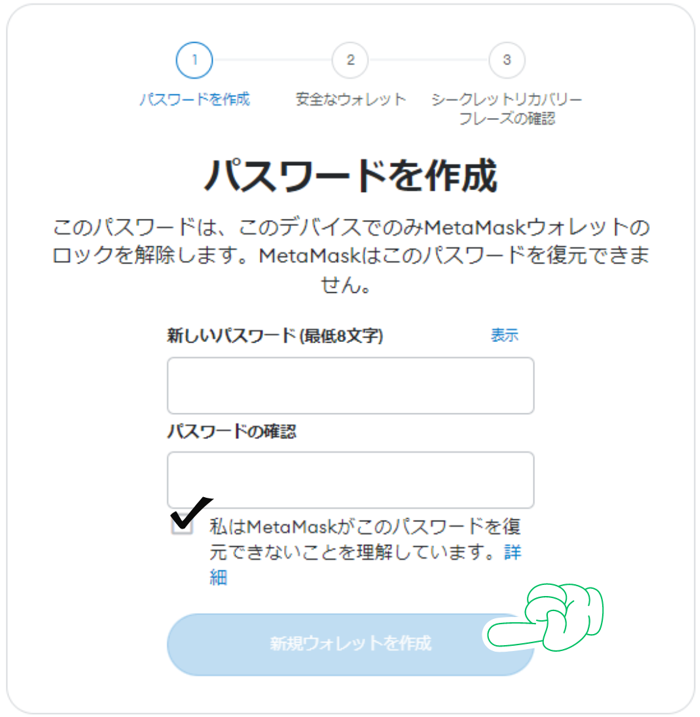
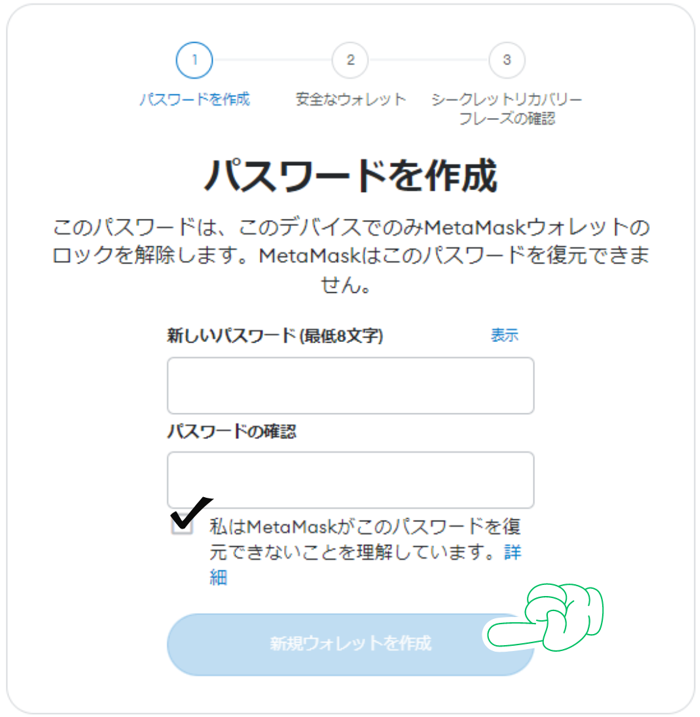
ウォレット保護についての動画があるので、見ておきましょう!
【ウォレットの安全を確保(推奨)】をクリック!


【シークレットリカバリーフレーズを公開】をクリック!
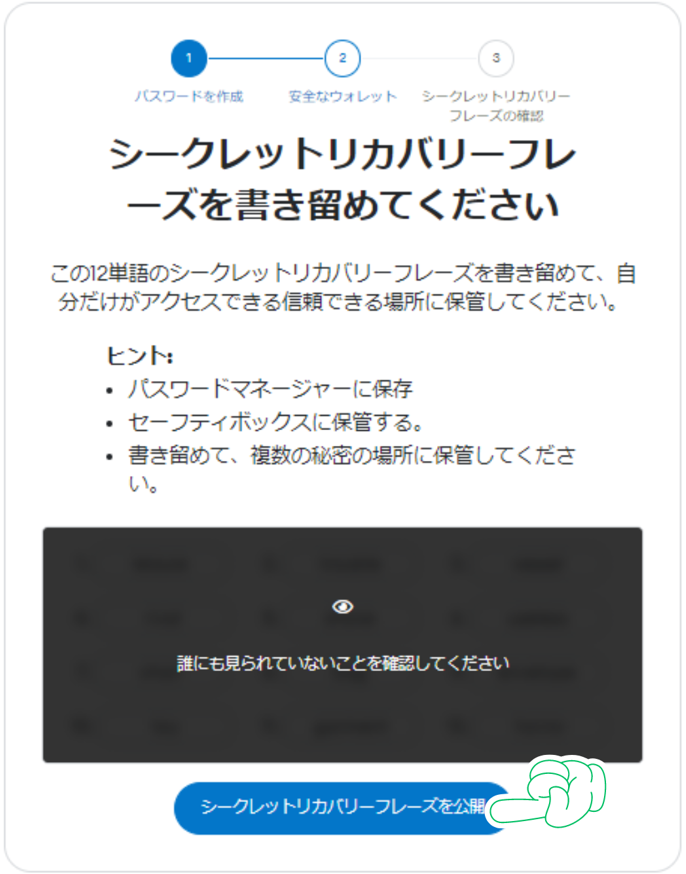
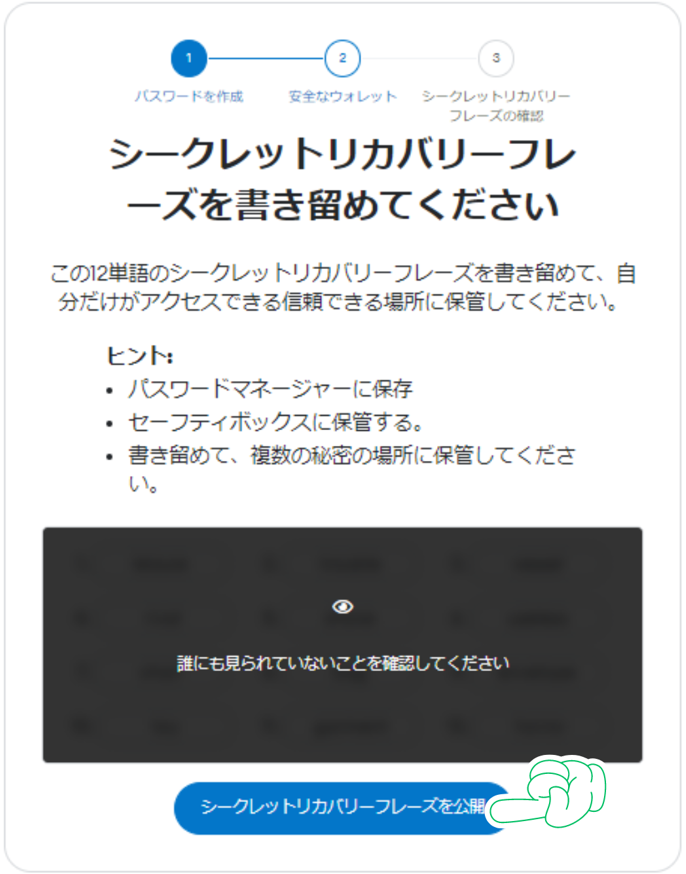
自分専用のシークレットリカバリーフレーズが表示されます。
シークレットリカバリーフレーズは
メモをしたり、写真を撮ったりして保管しておきましょう!
忘れたり無くしたりするとお金を引き出せなくなる可能性があります。
保管ができたら、【次へ】をクリック!
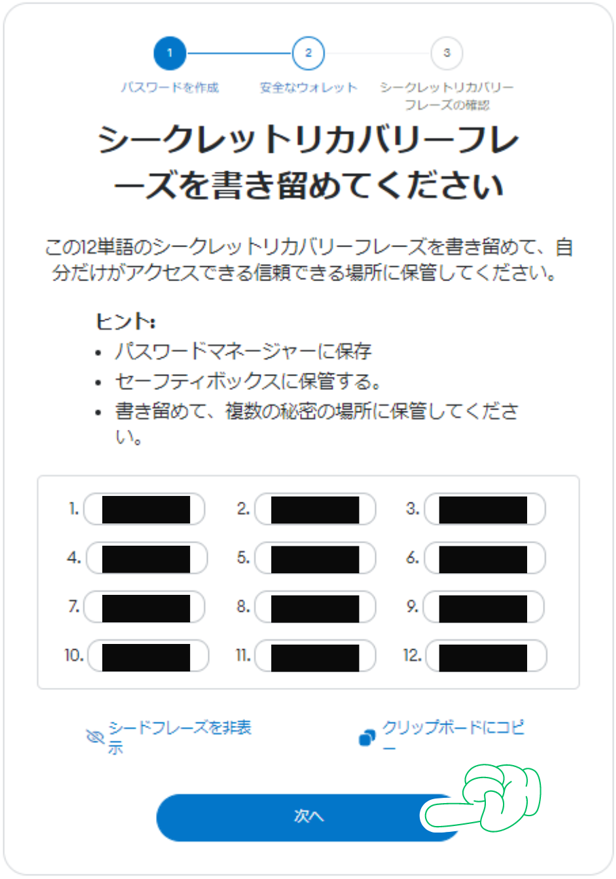
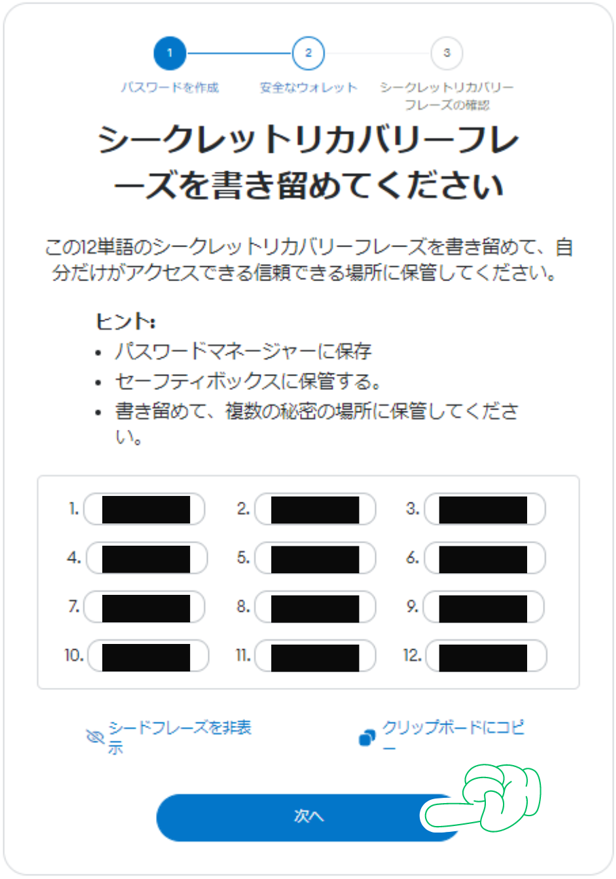
シークレットリカバリーフレーズを保存できているかの確認として、穴抜け問題を出してきます。
空いている箇所を埋めて、【確認】をクリック!
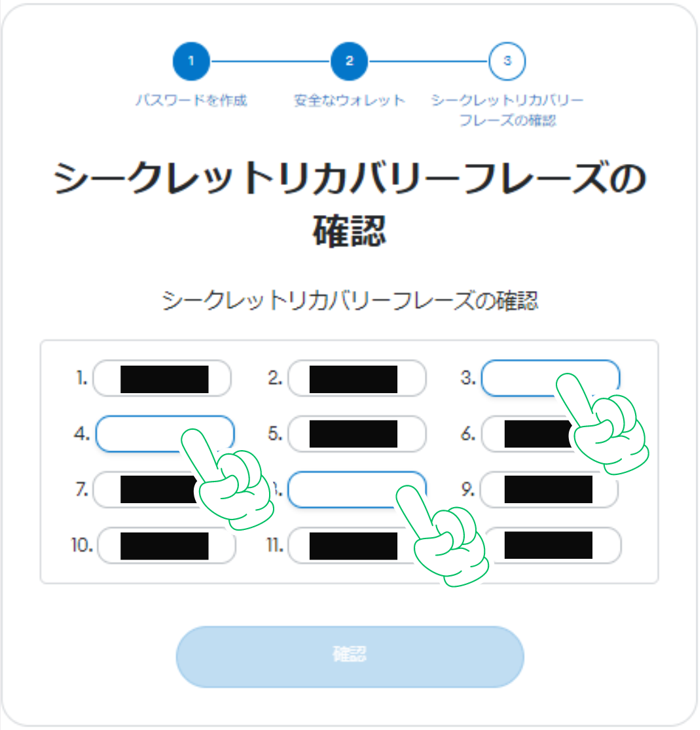
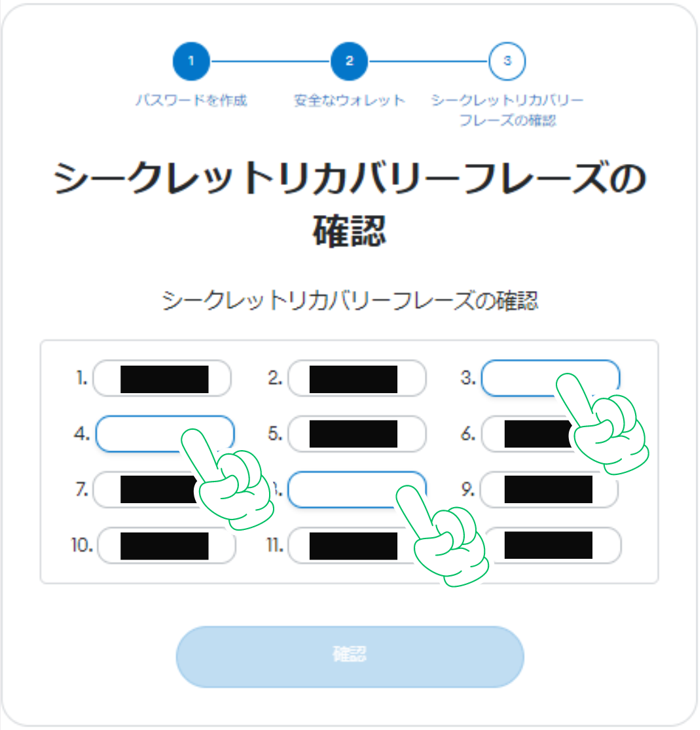
これで、ウォレットの作成完了です!
【了解!】をクリックすると、自動的にMetaMask(メタマスク)のメイン画面が開きます。
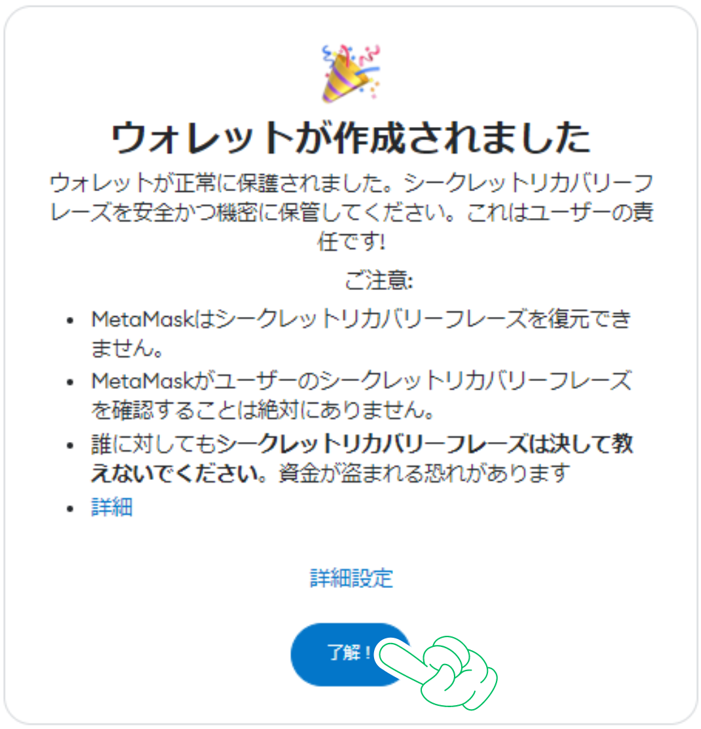
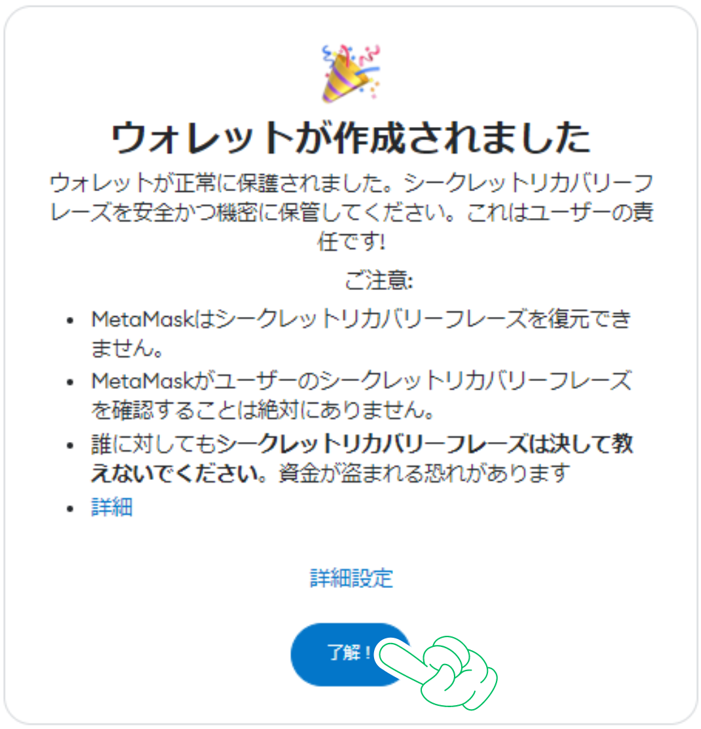



お疲れ様でした!登録は簡単でしたね!
シークレットリカバリーフレーズだけは無くさないように保存しておきましょう!
MetaMask(メタマスク)のインポート方法


登録済みの方が再度PCにMetaMask(メタマスク)を導入するときの方法を解説していきます!



PCを新しく購入したって人とか、間違って削除しちゃったって人向けの解説だね!
登録時と、同じようにGoogleのChromeウェブストアにあるMetaMaskから導入していきます。
【Chromeに追加】をクリック!
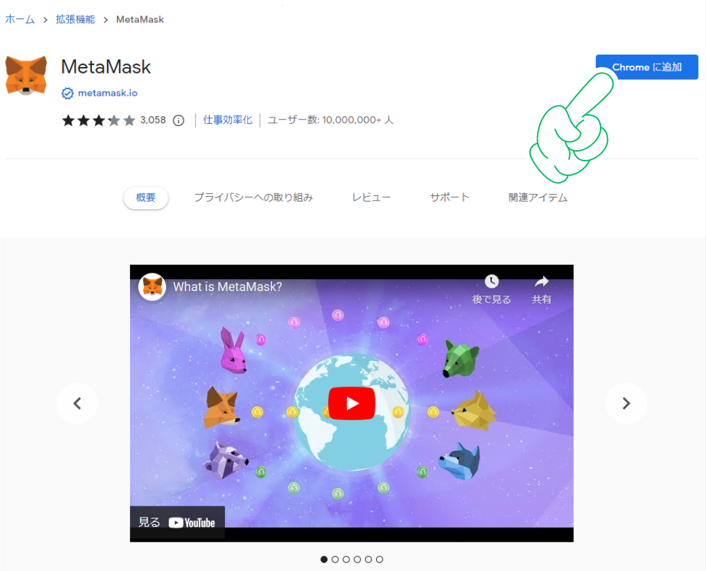
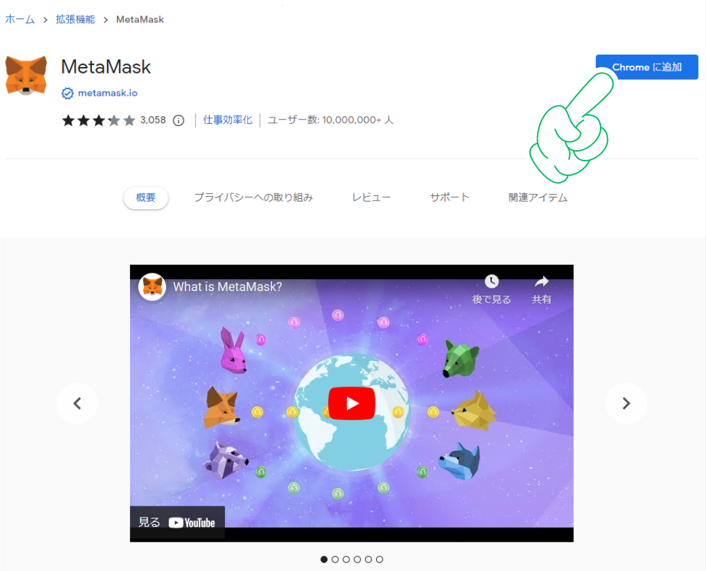
【拡張機能を追加】をクリック!
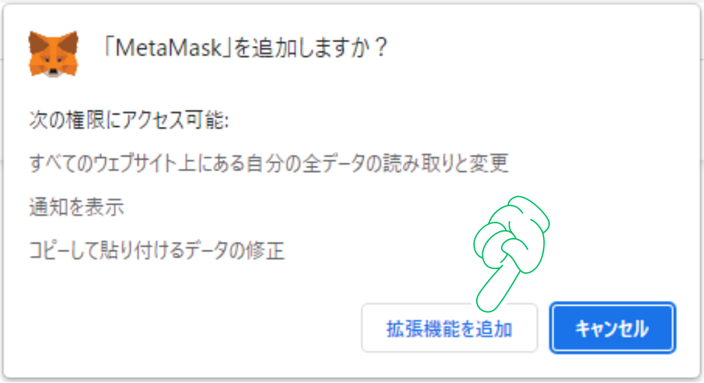
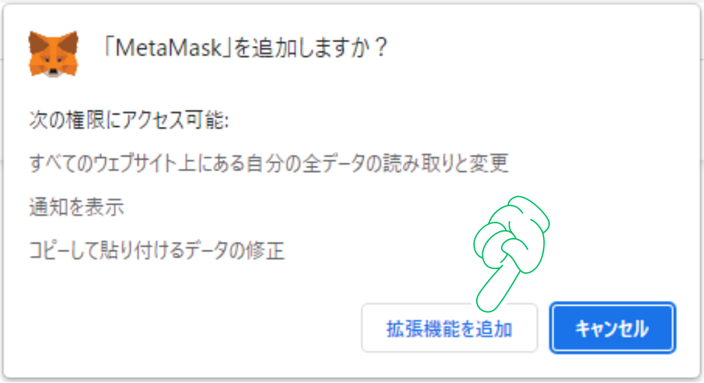
利用規約にチェックを入れ、【既存のウォレットをインポート】をクリック!
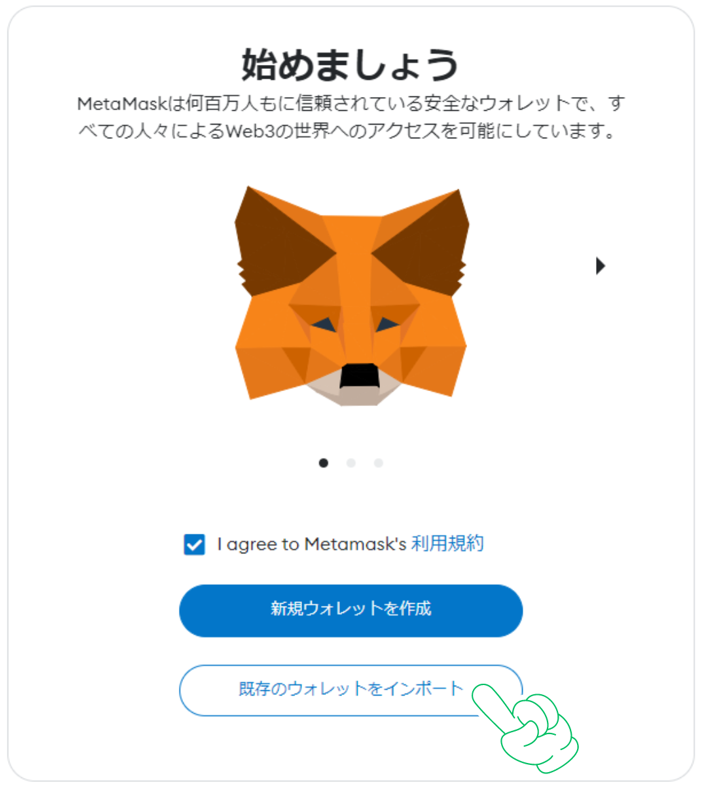
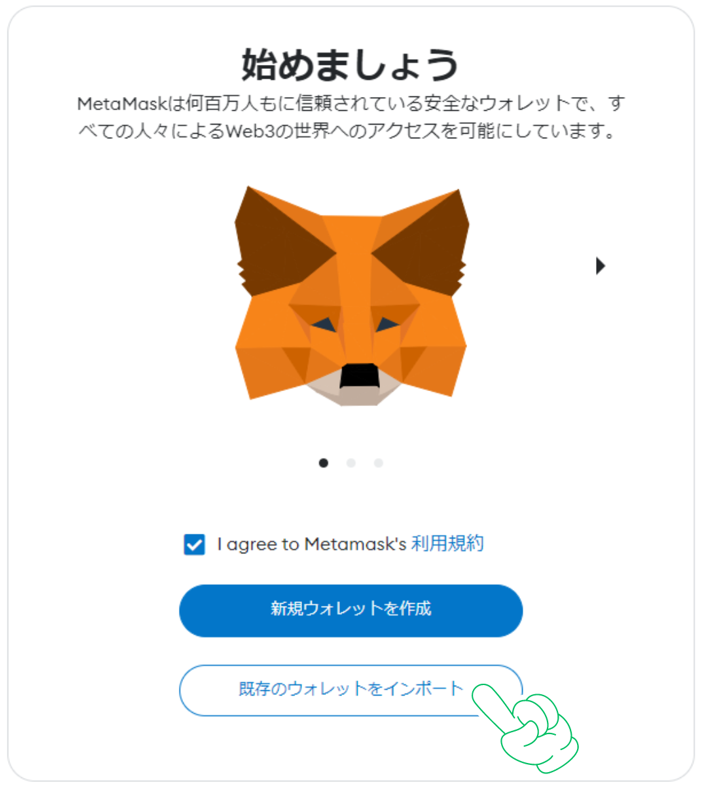
【同意します】をクリック!
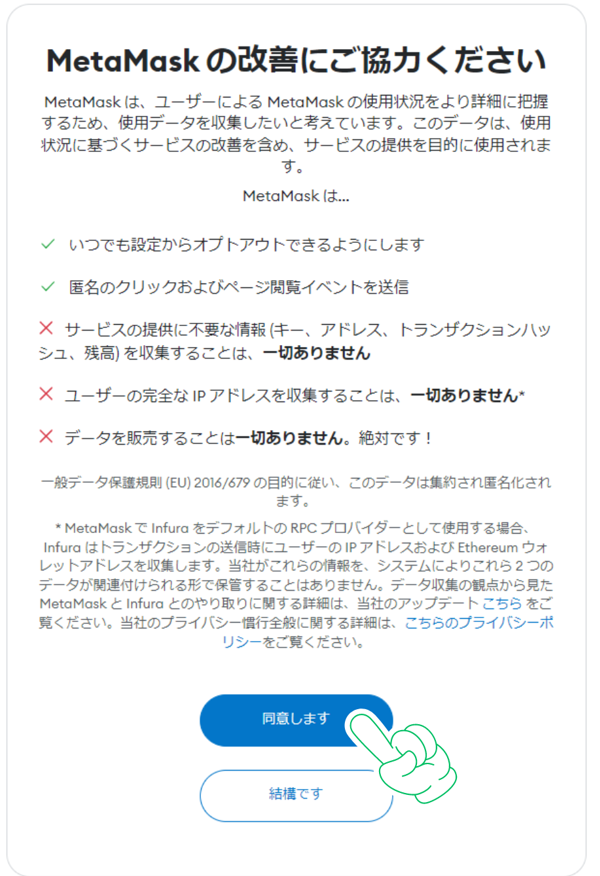
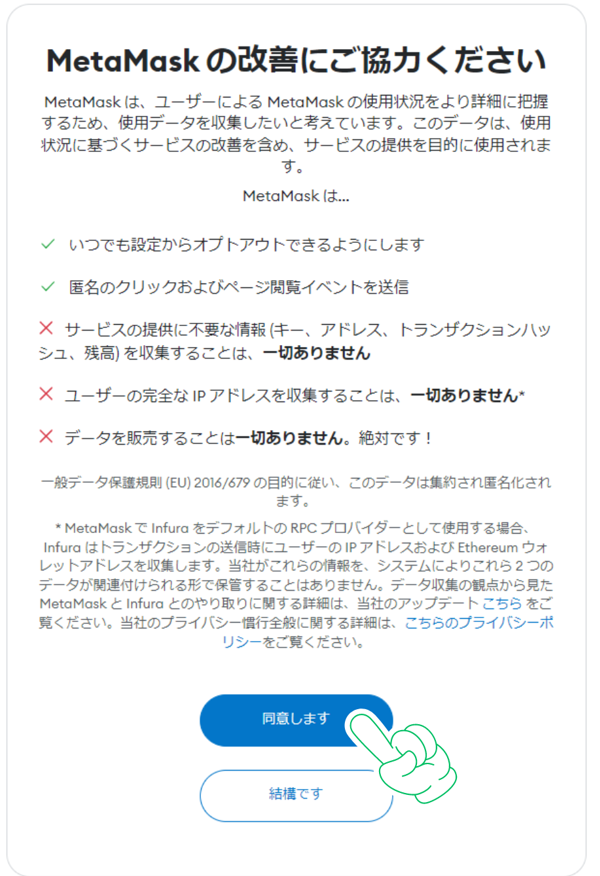
最初に登録した時に保存してあるシークレットリカバリーフレーズを入力。
入力が終えたら、【シークレットリカバリーフレーズの確認】をクリック!
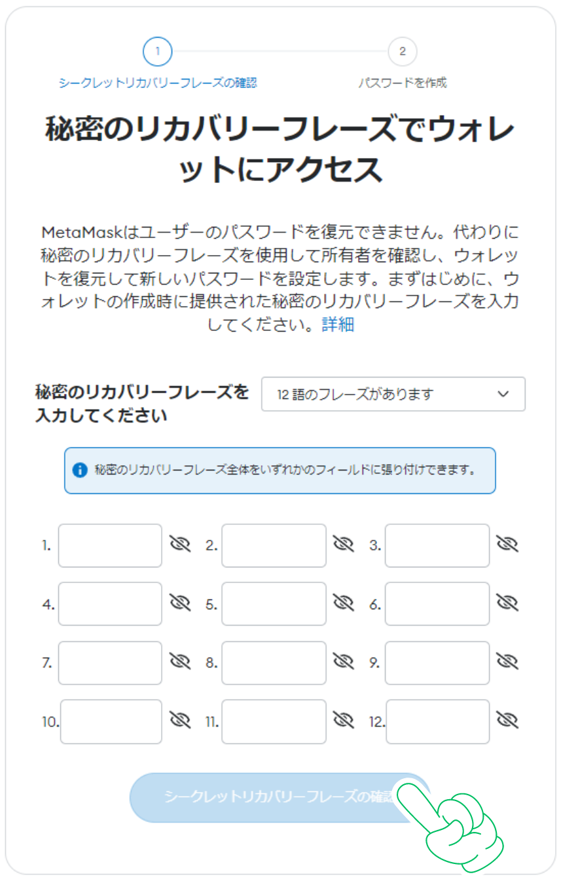
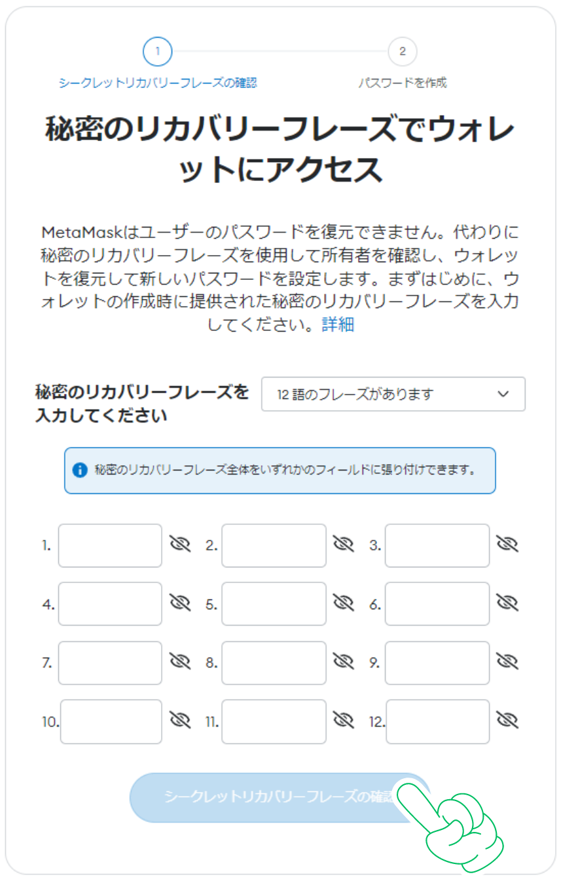
パスワードを入力し、チェックを入れ【ウォレットをインポート】をクリック!
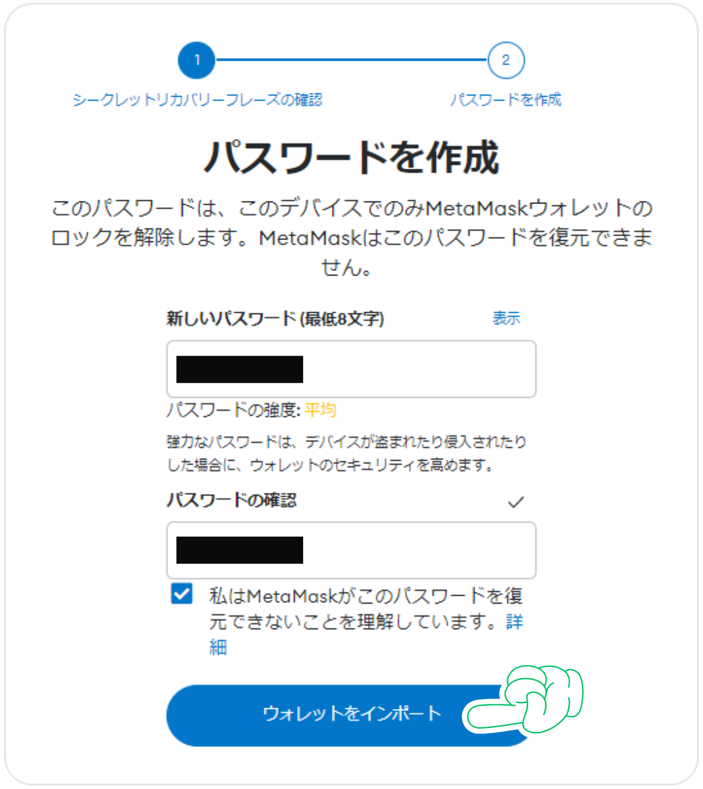
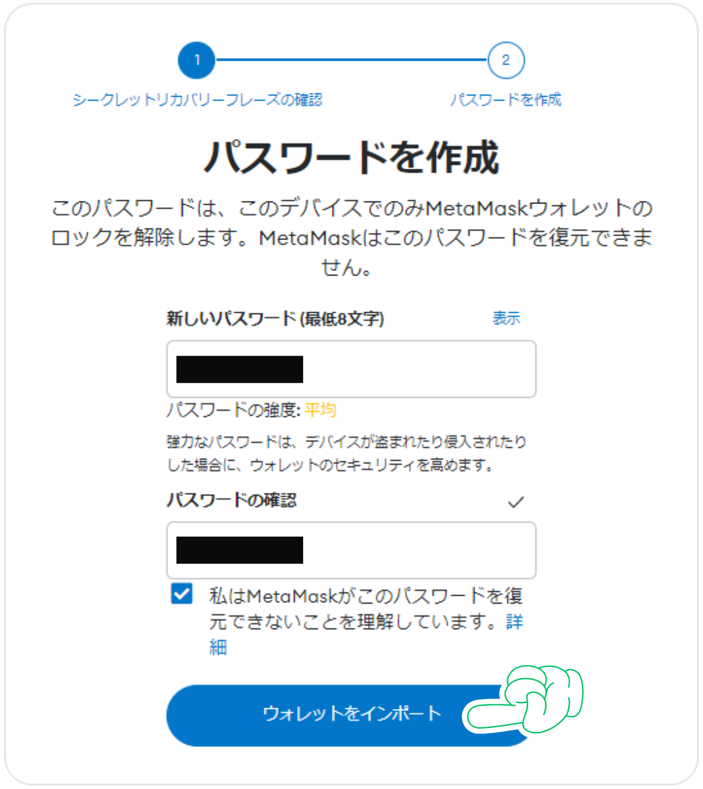
これで、MetaMask(メタマスク)をインポート完了です!
【了解!】をクリックし、メイン画面に行く。
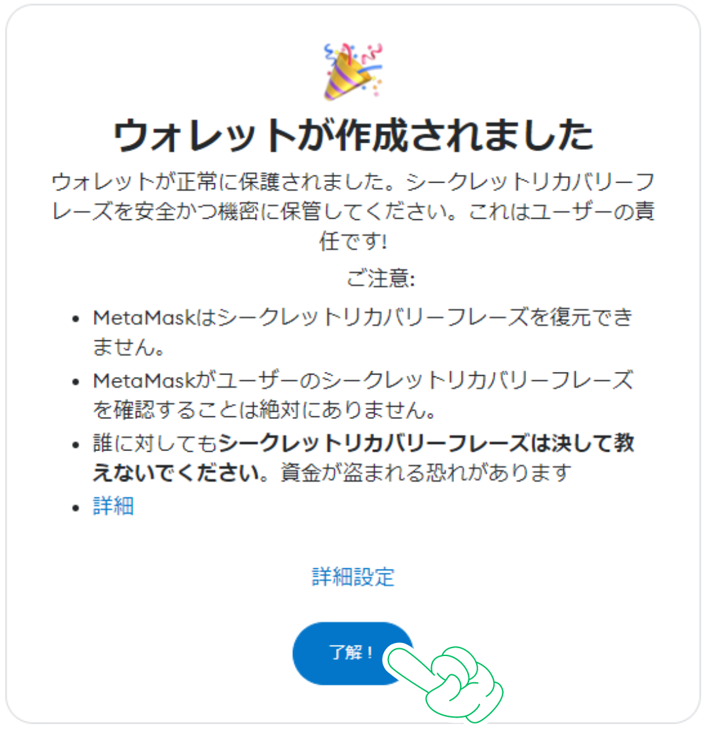
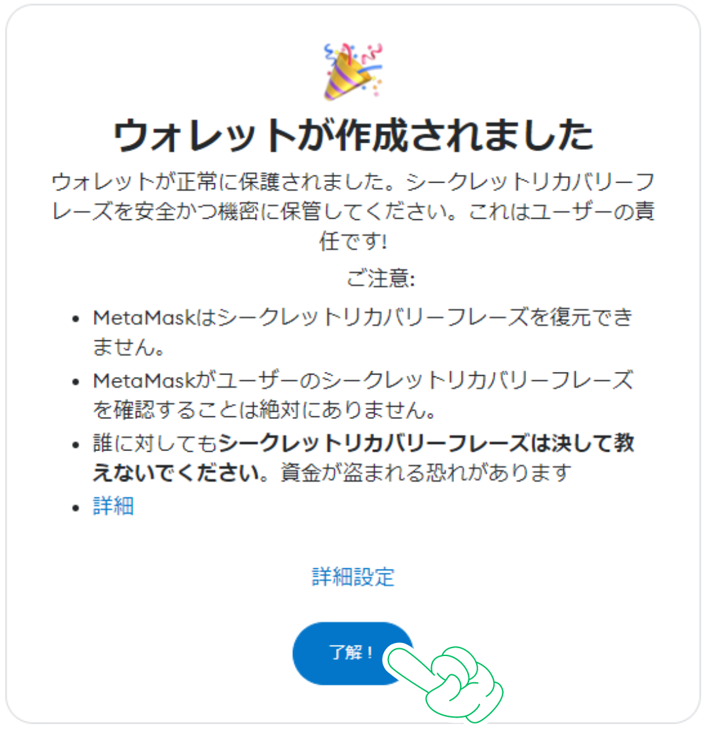



お疲れ様でした!
インポートの時は、シークレットリカバリーフレーズを再度入力する必要があります。
保存してないと入れなくなるので注意が必要です!
まとめ|MetaMask(メタマスク)を登録しよう!
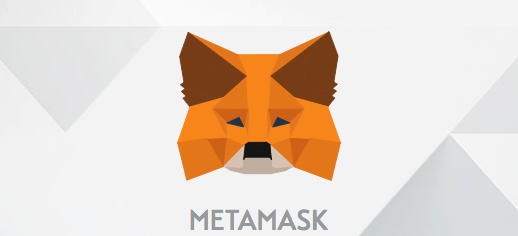
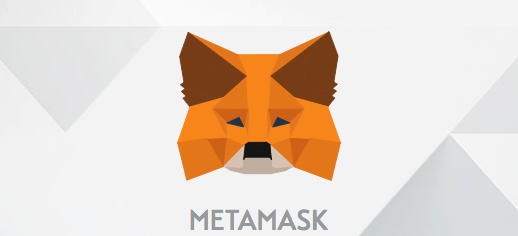
今回は、MetaMask(メタマスク)の導入方法を解説していきました。
導入手順は簡単ですけど、注意点としては、
メタマスクは仮想通貨を所持する人にとっては必須アイテムなので、ぜひ導入しましょう!
また、仮想通貨を取り扱うには、仮想通貨取引所の登録も必要です!
コインチェックがおすすめなので、気になる方は⇩チェックしてみてください!











